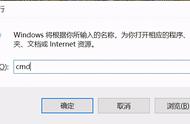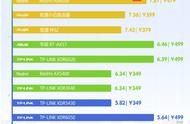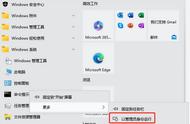在今天的数字时代,无线网络已成为人们日常生活和工作中的必需品。而路由器则是无线网络的关键设备之一,它可以连接多个设备,并将宽带信号转换为Wi-Fi信号,从而为用户提供快速、稳定的互联网连接。然而,如果路由器设置不当,可能会导致网络不稳定、安全性问题等问题。因此,正确设置路由器至关重要。

下面是详细的路由器设置步骤:
1. 连接路由器:将路由器插入电源插座,并用网线将路由器的WAN(广域网)口和您的调制解调器连接。如果您使用的是有线路由器,则需要将路由器的LAN(局域网)端口与计算机的网络端口连接。如果您使用的是无线路由器,则可以通过Wi-Fi连接。
2. 登录路由器:打开Web浏览器,并在地址栏中输入路由器管理界面的地址。通常这个地址是192.168.0.1或192.168.1.1,但具体地址可能因路由器品牌、型号和配置而有所不同。输入正确的地址后,您应该能够看到一个登录页面,要求您输入用户名和密码。如果您没有更改过默认的用户名和密码,则可以在路由器的文档中找到这些信息。
3. 更改Wi-Fi名称和密码:在路由器的管理界面中,您可以找到更改Wi-Fi名称和密码的选项。选择一个易于记忆且安全的Wi-Fi名称和密码,并保存更改。
4. 配置网络设置:在路由器的管理界面中,您可以配置路由器的网络设置,例如静态IP地址、DHCP(动态主机配置协议)、NAT(网络地址转换)等。这些设置可以根据您的需求进行配置。一般来说,如果您只是想连接互联网并使用Wi-Fi,那么您不需要更改这些设置,保留默认设置即可。
5. 更新固件:为了保持路由器的安全性和稳定性,建议您定期更新路由器的固件。在路由器的管理界面中,您可以找到固件更新选项。请注意,在更新固件之前,您应该备份所有重要的路由器设置,以防止数据丢失。
6. 保护路由器:为了确保路由器的安全,您可以采取以下措施:
- 更改默认的登录凭据:如果您不更改默认的用户名和密码,攻击者可能会轻松访问您的路由器并篡改设置。请务必更改默认的登录凭据,使用复杂的密码并定期更改密码。
- 启用WPA2安全协议:WPA2是目前最安全的Wi-Fi安全协议之一,它可以防止未经授权的用户访问您的网络。在路由器的管理界面中,您可以找到启用WPA2的选项。
- 禁用远程管理:远程管理功能允许您从任何地方访问路由器的管理界面,但也使路由器更容易受到攻击。为了保护路由器的安全,请关闭远程管理功能。
- 防火墙:许多现代路由器都配备了内置防火墙,这可以保护您的网络免受恶意攻击。请确保您的路由器已启用防火墙。
当然在操作过程中需要注意的地方也有几个方面:
1. 安全性:确保您的路由器设置是安全的,并采取适当的措施来保护路由器免受恶意攻击。例如更改默认的用户名和密码、启用WPA2安全协议、禁用远程管理、启用防火墙等。
2. 可靠性:配置路由器时要确保网络的可靠性,以便您的设备能够顺畅地连接互联网。此外,定期更新路由器的固件也可以提高其可靠性。
3. 稳定性:为了确保网络的稳定性,建议您遵循最佳实践并正确设置路由器。例如,确保您的路由器放置在通风良好的地方,同时使用合适的散热器和风扇来降低CPU温度。
4. 易用性:路由器设置的用户界面通常有许多选项和功能,请确保您了解每个选项的含义,并根据需要进行配置。在进行任何更改之前,请务必备份所有重要的路由器设置,以防止数据丢失。
5. 兼容性:在进行路由器设置时,请确保您的路由器和其他设备是兼容的。例如,如果您的计算机使用的是AC无线网卡,则需要确保您的路由器支持AC协议。
正确设置路由器需要综合考虑安全性、可靠性、稳定性、易用性和兼容性等因素。在进行路由器设置之前,建议您仔细阅读路由器的文档,了解每个选项的含义,并根据需要进行配置。同时,您还应该采取必要的措施来保护路由器的安全,例如更改默认的用户名和密码、启用WPA2安全协议、禁用远程管理、启用防火墙等。如果您遇到任何问题,请咨询网络技术人员或查看路由器的文档。通过正确设置路由器,您可以获得更快、更稳定、更安全的互联网连接。